- 19 Haz 2016
- 8,533
- 146
- 63

Yenilenen arayüzü ile birlikte kullanıcıların deneyimlerini daha keyifli hale getiren Microsoftun yeni işletim sistemi Windows 10 ile aynı zamanda bir çok temel Windows ayarının da metodu değişti.
Biz de sizler için, eski Windows sürümlerine göre biraz daha karmaşık hale gelen Sistem Geri Yükleme işleminin Windows 10da nasıl yapılabileceği konusunu derledik.
İşlemlere, Çalıştır ekranımıza msconfig yazarak başlıyoruz.
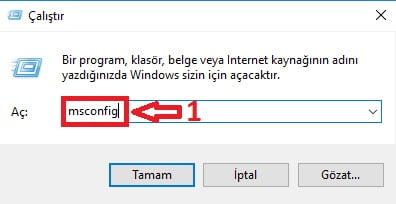 Daha sonra açılan Sistem Yapılandırması ekranından ise Araçlar sekmesinde bulunan Sistem Geri Yükleme seçeneğini seçiyoruz ve sağ altta bulunan Başlatma butonuna basıyoruz.
Daha sonra açılan Sistem Yapılandırması ekranından ise Araçlar sekmesinde bulunan Sistem Geri Yükleme seçeneğini seçiyoruz ve sağ altta bulunan Başlatma butonuna basıyoruz.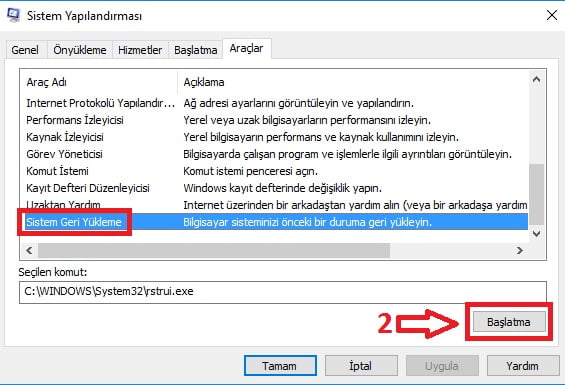 Daha sonra açılan ekranlarda ise klasik Sistem Geri Yükleme ekranlarında olduğu gibi ilerliyoruz. Önerilen Sistem Geri Yükleme noktalarından herhangi birini seçebilir veya dilersek Diğer Geri Yükleme Noktalarını Göster kutucuğunu işaretleyerek sistemde oluşturulan diğer geri yükleme noktalarından birini de seçebiliriz.
Daha sonra açılan ekranlarda ise klasik Sistem Geri Yükleme ekranlarında olduğu gibi ilerliyoruz. Önerilen Sistem Geri Yükleme noktalarından herhangi birini seçebilir veya dilersek Diğer Geri Yükleme Noktalarını Göster kutucuğunu işaretleyerek sistemde oluşturulan diğer geri yükleme noktalarından birini de seçebiliriz.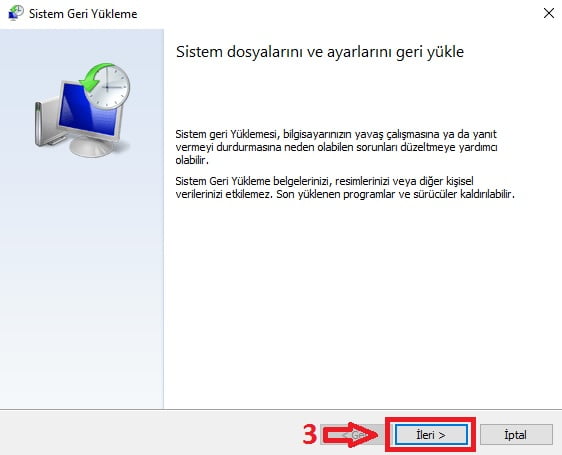
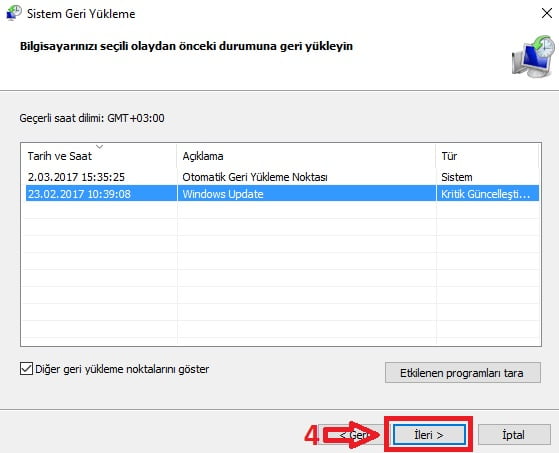 Geri yükleme noktası seçimimizi yapmamızın ardından karşımıza gelen son ekranda sağ altta bulunan Son tuşuna basarak seçimlerimizi onaylıyoruz ve sistem geri yükleme işlemini başlatıyoruz.
Geri yükleme noktası seçimimizi yapmamızın ardından karşımıza gelen son ekranda sağ altta bulunan Son tuşuna basarak seçimlerimizi onaylıyoruz ve sistem geri yükleme işlemini başlatıyoruz.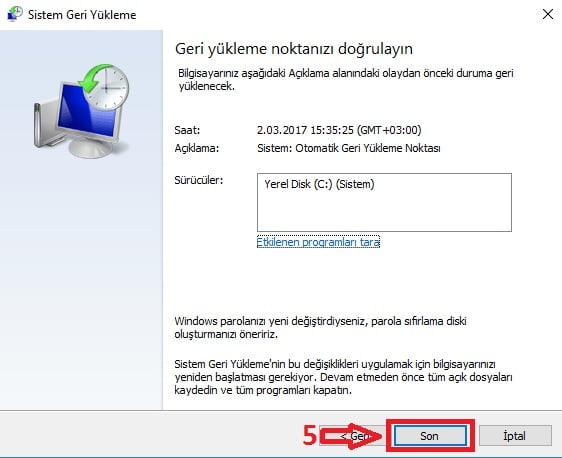 Sistem geri yükleme işlemleri süresi, bilgisayarımızın genel performans durumuna ve işletim sistemi stabilitesine bağlı olarak değişiklik gösterecektir. Geri yükleme işlemi bitene bilgisayarımızı kapatmamalı ve şarjdan çekmemeliyiz. Sistem geri yükleme işlemleri başarılı şekilde tamamlanamadığında işletim sistemimizdeki sorunlar giderilemediği gibi daha büyük sorunlar da ortaya çıkabilir.
Sistem geri yükleme işlemleri süresi, bilgisayarımızın genel performans durumuna ve işletim sistemi stabilitesine bağlı olarak değişiklik gösterecektir. Geri yükleme işlemi bitene bilgisayarımızı kapatmamalı ve şarjdan çekmemeliyiz. Sistem geri yükleme işlemleri başarılı şekilde tamamlanamadığında işletim sistemimizdeki sorunlar giderilemediği gibi daha büyük sorunlar da ortaya çıkabilir.Bütün bunlara ek olarak işletim sistemimizin Sistem Geri Yükleme işlemi sırasında hasar görebileceği ihtimalini de göz önünde bulundurarak, geri yükleme işlemlerine başlamadan evvel önemli verilerinizi yedeklemenizi öneririz.




